[함께 보면 좋은 포스트]
갤럭시 스마트폰을 사용하면서 자주 연락하는 친구나 가족의 번호를 빠르게 찾는 것은 매우 중요합니다. 하지만 기본 연락처 목록에서는 원하는 사람을 찾기가 쉽지 않을 때가 많습니다. 이를 해결하기 위해 갤럭시 전화의 연락처 상단에 자주 사용하는 연락처를 표시하는 방법이 있습니다. 이 기능을 활용하면 보다 효율적으로 소중한 사람들과 소통할 수 있습니다. 아래 글에서 자세하게 알아봅시다!
전화에서 자주 사용하는 연락처를 상단에 고정하기
자주 사용하는 연락처 상단 표시 방법
1. 갤럭시 전화앱의 오른쪽 하단의 연락처 페이지에서 우측상단의 점3개 모양을 클릭한다.
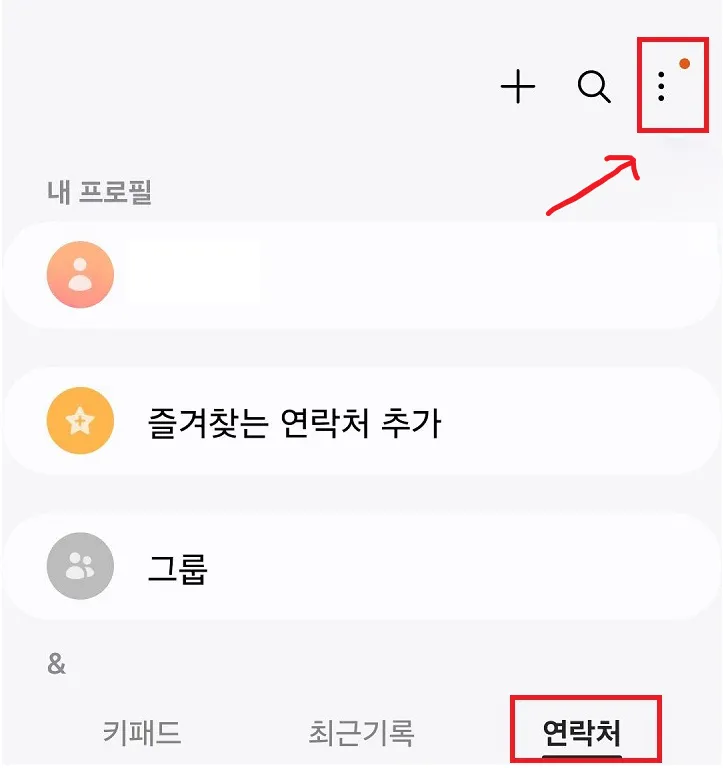
2. 그럼 메뉴창이 생기는데 여기서 연락처 설정을 클릭한다.
3. 자주 사용하는 연락처 표시 메뉴가 보이는데 버튼을 오른쪽으로 옮겨서 활성화시킨다.
4. 버튼이 오른쪽으로 옮겨지면 이제부터 지난 30일동안 자주 사용했던 연락처는 상단에 배치되어 쉽게 찾을 수 있다.
5. 이제 연락처로 돌아와서 확인해보면 화면 상단에 자주 사용하는 연락처 메뉴가 생긴 것을 확인할 수 있다.
기본 방법: 연락처 앱에서 즐겨찾기 설정
갤럭시 전화 앱에서 자주 사용하는 연락처를 상단에 고정하려면 즐겨찾기 기능을 사용합니다.
- 연락처 앱 열기:
- 홈 화면 또는 앱 서랍에서 연락처 앱을 실행합니다.
- 또는 전화 앱 > 연락처 탭으로 이동.
- 연락처 선택:
- 자주 사용하는 연락처(예: 가족, 친구)를 찾아 탭합니다.
- 회색 i 를 클릭하여 상세 화면으로 들어갑니다.
- 즐겨찾기 추가:
- 연락처 상세 화면에서 왼쪽 하단의 별표(★) 아이콘을 탭해 즐겨찾기에 추가.
- 별표가 노란색/채워진 상태로 바뀌면 추가 완료.
- 팁: 여러 연락처를 추가하려면 각 연락처마다 반복.
- 즐겨찾기 확인:
- 전화 앱 > 즐겨찾기 탭(별표 아이콘)으로 이동.
- 추가한 연락처가 상단에 고정되어 표시됨.
- 팁: 즐겨찾기 탭에서 전화, 메시지, 카톡 등 바로 실행 가능.
- 순서 변경 (선택):
- 연락처 앱 > 즐겨찾기 > 오른쪽 상단 점 3개(더보기) > 순서 변경.
- 연락처 옆의 **드래그 핸들(=)**을 잡고 위/아래로 이동해 원하는 순서로 정렬.
- 저장 또는 완료를 눌러 적용.
스마트 방법: 홈 화면에 연락처 바로 가기 추가
즐겨찾기 외에 홈 화면에 특정 연락처를 바로 가기로 추가하면 더 빠르게 접근 가능합니다.
- 연락처 위젯 추가:
- 홈 화면 빈 공간을 길게 눌러 위젯 메뉴 진입.
- 연락처 또는 직접 전화 위젯(1×1 또는 2×1)을 선택.
- 연락처 선택:
- 위젯 추가 시 연락처 목록이 표시되면 자주 사용하는 연락처 선택.
- 예: “엄마”를 선택해 홈 화면에 바로 가기 생성.
- 위젯 커스터마이징:
- 위젯을 길게 눌러 크기 조정 또는 위치 이동.
- 팁: 여러 연락처 위젯을 추가해 가족, 친구, 동료별로 관리.
고급 방법: 빅스비 루틴으로 빠른 전화 연결
빅스비 루틴을 활용하면 특정 상황에서 자주 사용하는 연락처를 자동으로 제안받거나 전화 연결할 수 있습니다.
- 빅스비 루틴 설정:
- 설정 > 고급 기능 > 빅스비 루틴 > + 버튼.
- 조건 설정:
- 만약(If): “특정 시간(예: 오후 6시)” 또는 “위치(집)” 선택.
- 예: 퇴근 시간에 가족 연락처 제안.
- 작업 설정:
- 그럼(Then): “연락처 열기” 또는 “전화 걸기” 선택.
- 자주 사용하는 연락처(예: “엄마”) 지정.
- 팁: “전화 앱에서 즐겨찾기 표시”로 설정 가능.
- 저장:
- 루틴 저장 후 특정 상황에서 자동으로 즐겨찾기 접근.
스마트 꿀팁
- 즐겨찾기 그룹화:
- 연락처 앱 > 즐겨찾기 > 그룹 생성(예: “가족”, “업무”).
- 그룹별로 연락처를 상단에 고정해 관리 편리성 UP.
- 갤럭시 워치 연동:
- 갤럭시 워치에서 즐겨찾기 연락처를 바로 호출.
- 워치 설정 > 연락처 > 즐겨찾기 동기화 활성화.
- 빠른 전화 다이얼:
- 전화 앱 > 키패드 탭에서 빠른 다이얼 설정.
- 숫자(2~9)를 길게 눌러 자주 사용하는 연락처 할당.
- 예: 2번에 “아빠” 지정.
- 알림 및 메시지 연동:
- 즐겨찾기 연락처의 메시지/카톡 알림을 우선순위로 설정.
- 설정 > 알림 > 카카오톡 > 사용자 지정 알림으로 고정 연락처 강조.
- 아이콘 커스터마이징:
- 홈 화면 위젯에 연락처 사진 추가(연락처 편집 > 사진 등록).
- 팁: 가족 사진으로 시각적 구분 용이.
문제 해결
- 즐겨찾기가 표시되지 않음:
- 전화 앱 > 설정 > 즐겨찾기 표시 활성화 확인.
- 연락처 앱 최신 버전 업데이트(구글 플레이스토어 > 연락처).
- 순서 변경 안 됨:
- 연락처 앱 > 즐겨찾기 > 순서 변경 메뉴 재확인.
- 기기 재부팅 후 시도.
- 모델별 차이:
- A 시리즈 저가형 모델은 일부 위젯/빅스비 루틴 기능 제한 가능. 기본 즐겨찾기 활용.
- 동기화 문제:
- 삼성/구글 계정 동기화 확인: 설정 > 계정 및 백업 > 계정 > 동기화.
자주 연락하는 친구 추가하기
연락처 목록에서 친구 선택하기
갤럭시 스마트폰의 연락처 앱을 열면, 기본적으로 모든 연락처가 나열되어 있습니다. 여기서 자주 연락하는 친구를 찾기 위해서는 우선 그 친구의 이름이나 번호를 검색해야 하죠. 하지만 이렇게 하면 몇 번의 클릭이 필요하고, 원하는 사람을 찾는 데 시간이 걸릴 수 있습니다. 그래서 자주 연락하는 친구를 빠르게 찾고 싶다면, 이 친구를 ‘즐겨찾기’로 추가해 보세요. 즐겨찾기에 등록하면 언제든지 쉽게 접근할 수 있어 정말 편리합니다.
친구에게 별표 표시하기
연락처 목록에서 자주 사용하는 친구나 가족의 번호 옆에 별표 아이콘을 클릭하면 해당 번호가 즐겨찾기에 추가됩니다. 이 기능은 특히 중요한 연락처를 상단에 고정하여 빠르게 찾아볼 수 있게 해줍니다. 이제부터는 연락처 목록을 스크롤하지 않고도 단 한 번의 터치로 소중한 사람에게 전화를 걸거나 메시지를 보낼 수 있답니다.
즐겨찾기 관리하기
추가한 즐겨찾기는 언제든지 관리할 수 있습니다. 만약 더 이상 자주 연락하지 않는 사람은 제거하고 싶다면, 해당 연락처를 다시 선택하여 별표 아이콘을 클릭하면 됩니다. 이렇게 하면 최신화된 즐겨찾기를 유지할 수 있어 더욱 효율적으로 사용할 수 있습니다.

갤럭시 전화 자주 사용하는 연락처 상단 표시 방법
홈 화면 위젯으로 빠른 접근성 확보하기
위젯 추가 방법 알아보기
갤럭시 전화에서는 홈 화면에 위젯을 추가하여 자주 사용하는 연락처에 더욱 쉽게 접근할 수 있는 방법도 제공합니다. 홈 화면에서 빈 공간을 길게 눌러 ‘위젯’ 옵션을 선택하세요. 그러면 다양한 위젯 목록이 뜨는데, 그 중에서 ‘연락처’ 위젯을 찾아 추가하면 됩니다.
위젯 설정과 위치 조정하기
위젯을 추가하고 나면, 원하는 크기로 조정할 수 있고, 자주 사용하는 특정 연락처를 지정할 수도 있습니다. 이렇게 설정해 놓으면 매번 앱을 열지 않고도 쉽게 전화를 걸거나 메시지를 보낼 수 있어서 매우 유용합니다. 특히 바쁜 일상 속에서 시간을 절약하는 데 큰 도움이 됩니다.
여러 개의 위젯 사용하기
더욱이 여러 개의 연락처 위젯을 홈 화면에 배치함으로써 다양한 그룹의 소중한 사람들과 신속하게 소통할 수 있는 환경을 구축할 수 있습니다. 예를 들어, 가족 그룹과 친구 그룹 각각의 위젯을 만들어 놓으면 상황에 따라 즉시 필요한 사람과 연결될 수 있으니 이를 활용해보세요.
연락처 분류 기능 활용하기
그룹 생성 및 관리하기
갤럭시 전화는 기본적으로 그룹 기능이 있어 여러 사람들을 한꺼번에 관리할 수 있도록 도와줍니다. 예를 들어, ‘가족’, ‘친구’, ‘업무’ 등의 그룹을 생성하여 각각의 그룹에 맞는 연락처를 추가해 두면 훨씬 체계적입니다. 이렇게 하면 각 상황에 맞는 사람들을 보다 쉽게 호출할 수 있죠.
그룹 내에서 대화 시작하기
특히 그룹으로 묶인 연락처들은 메시지 앱에서도 손쉽게 확인할 수 있으며, 필요 시 그룹 채팅방도 만들 수 있어 여러 사람과 동시에 소통이 가능해집니다. 이렇게 하면 일일이 각 개인에게 따로 메시지를 보내는 번거로움을 덜어줄 뿐만 아니라, 여러 명과 동시에 대화하면서 시간 효율성을 극대화할 수도 있습니다.
그룹 수정 및 삭제하기
추후에는 필요에 따라 그룹명을 변경하거나 불필요한 그룹은 삭제하는 것도 가능합니다. 이처럼 갤럭시 전화의 그룹 기능은 사용자의 의도와 상황에 맞춰 유연하게 활용될 수 있으니 적극적으로 이용해보세요.
음성 인식으로 신속한 통화 시도하기
Siri와 비슷한 Bixby 음성 인식 사용법
갤럭시 전화에는 Bixby라는 음성 인식 프로그램이 탑재되어 있어 음성으로 간편하게 통화를 시도할 수도 있습니다. 예를 들어 “Bixby야, [친구 이름]에게 전화 걸어줘”라고 말하면 자동으로 해당 번호로 통화가 연결되니 손 하나 까딱하지 않고도 소중한 사람과 연결될 수 있는 장점이 있죠.
Bixby 설정 최적화 하기
Bixby 음성 인식을 제대로 활용하려면 미리 설정 부분에서 음성을 인식하도록 최적화해 주어야 합니다. 간단한 튜토리얼 과정을 통해 자신의 목소리를 학습시키고 나면 더욱 정확하게 반응하므로 좋은 경험이 될 것입니다.
Bixby 사용 시 유념 사항 알기
하지만 음성 인식 기능은 주변 소음이나 발음 등에 영향을 받을 수도 있으므로 가능한 한 조용한 환경에서 사용하도록 하는 것이 좋습니다. 또한 너무 일반적인 표현보다 직접적인 지시어를 사용하는 것이 더 효과적입니다.
메시징 앱에서도 쉽게 찾기
자주 쓰는 메시징 앱 활용법 이해하기
갤럭시 스마트폰에서는 카카오톡이나 WhatsApp 등 다양한 메시징 앱에서도 서로 다른 방식으로 자주 사용하는 친구들을 관리할 수 있습니다. 이러한 앱들은 기본적으로 가장 많이 대화했던 상대방들이 상단에 노출되도록 되어 있기 때문에 자연스럽게 접근성이 높아진다는 점이 특징입니다.
채팅방 고정시키기 기능 사용법 알아보기
또한 특정 채팅방을 고정시키는 기능도 제공돼서 가장 중요한 대화를 항상 제일 먼저 볼 수 있도록 할 수도 있습니다. 이렇게 설정하면 불필요하게 스크롤하지 않고도 중요한 정보를 빠르게 찾아볼 할 기회를 줄여주는 효과가 있답니다.
앱별 즐겨찾기 설정 활용하기
각각의 메시징 앱 안에서도 개인적인 즐겨찾기를 따로 설정할 수도 있기 때문에 자신만의 방식대로 손쉽게 관리하도록 해보세요! 다양한 플랫폼 내에서 쉽고 빠른 소통 경로를 마련하는 것은 현대 사회에서 필수적인 요소라 할 것입니다.
<결론 생략>
글을 끝내며
갤럭시 스마트폰에서 자주 연락하는 친구를 추가하고 관리하는 방법에 대해 알아보았습니다. 즐겨찾기, 위젯, 그룹 기능, 음성 인식 등을 활용하면 소중한 사람들과의 소통이 훨씬 더 원활해질 것입니다. 이러한 기능들을 적극적으로 활용하여 효율적인 커뮤니케이션을 경험해 보세요. 간편하게 설정하고 관리할 수 있으니, 여러분의 일상에 큰 도움이 될 것입니다.
더 알아두면 좋은 사항
1. 연락처를 자주 업데이트하여 최신 정보를 유지하세요.
2. 그룹 채팅에서 파일이나 사진을 쉽게 공유할 수 있습니다.
3. Bixby를 통해 다양한 명령어로 다른 기능도 활용할 수 있습니다.
4. 메시징 앱에서 보낸 메시지를 검색할 수 있는 기능이 유용합니다.
5. 홈 화면을 개인화하여 더욱 빠르게 원하는 연락처에 접근하세요.
주요 내용 다시 보기
갤럭시 스마트폰에서는 자주 연락하는 친구를 즐겨찾기로 추가하고, 홈 화면 위젯으로 빠르게 접근할 수 있습니다. 그룹 기능을 통해 여러 사람을 체계적으로 관리하며, Bixby 음성 인식을 이용해 손쉽게 통화할 수 있습니다. 메시징 앱에서도 중요한 대화를 고정하거나 즐겨찾기를 설정하여 효율적인 소통이 가능합니다.
➡️ 갤럭시 앱 정리와 정렬 꿀팁 완전 정복! 쉽고 빠르게 앱 관리하는 방법 알아보기
➡️ 갤럭시 전화 통화 기록 삭제 완전 정복 꿀팁! 쉽고 빠르게 삭제하는 방법 알아보기
➡️ 갤럭시 핸드폰 연락처 즐겨찾기 쉽게 추가하는 법 알아보기
➡️ 갤럭시 통화중 목소리 강조 모드 쉽게 사용하는 꿀팁!
➡️ 갤럭시 무음 진동 모드에서도 알람 소리 끄는 꿀팁 완전 정복!
